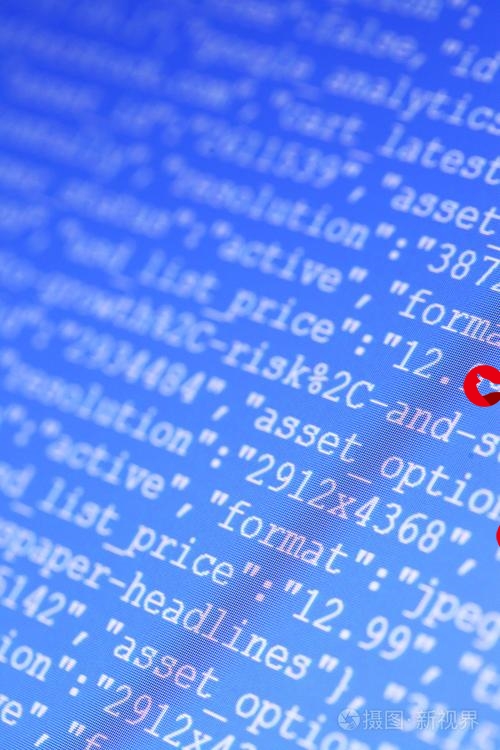 如何使用telnet连接服务器"/>
如何使用telnet连接服务器"/>
《透视 HTTP 协议》第9课在Windows 10如何使用telnet连接服务器
打开telnet服务端
先点击计算机左下角“开始”按钮。
点击“设置”按钮
搜索“控制面板”。
点击控制面板。
点击程序按钮。
点击“启用或关闭Windows功能”。
勾选Telnet客户端,然后点击确定。
等着进行配置
更改完成,点击关闭。
打开cmd。
输入telnet。
然后按下回车键。
需要输入open www.chrono 80按下回车键。
显示“正在连接www.chrono…”时,需要按下Ctrl+]两个键,要是出现下图的情况:
就说明openresty启动成功,连接成功。
然后再按下回车键,就进入输请求头的命令行里。
在cmd里边,鼠标右键点击一下就是粘贴快捷键。
在网页上复制GET /09-1 HTTP/1.1,在命令行里点击一下鼠标右键就能粘贴,然后按下回车键。或者自己手动输入GET /09-1 HTTP/1.1,然后按下回车键也行。
自己手动输入Host: www.chrono按下回车键。或者在网页上复制Host: www.chrono,在命令行里点击一下鼠标右键就能粘贴,然后按下回车键。
接着按下两下回车键,就能得到返回结果。
若是显示“正在连接www.chrono…”时,同时按下CTRL+]两个键之后没有任何反应,过了几秒,就显示无法打开到主机的连接。 在端口 80: 连接失败,那么就说明openresty没有成功启动。
更多推荐
《透视 HTTP 协议》第9课在Windows 10如何使用telnet连接服务器












发布评论